- 软件大小: 358KB
- 软件语言: 简体中文
- 软件类别: 国产软件 | 图像其它
- 运行环境: Win9x/2000/XP/2003/vista
- 授权方式: 免费版
-
软件等级:

- 更新时间: 2010/9/19 18:05:02
- 开 发 商:
软件介绍:
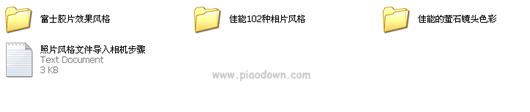
这些相片风格不但可以导入相机做拍摄时使用直接出片,最重要的是相片后期处理时对不熟悉PS的各位色友来说是绝佳好帮手。前提是拍摄的相片是以raw格式拍摄保存的。另外个人建议:富士底片风格适合作上传到相机作为自定义风景,佳能的萤石色彩的标准风格和人像风格适合上传到相机作为自定义标准和人像。
佳能102种相片风格+富士胶片效果风格+佳能的萤石镜头色彩
一、照片风格文件导入相机步骤:
应用照片风格文件于佳能单反相机相机,Windows用户必须在计算机上安装EOS
Utility,如果没有安装,必须完成安装才能进行。要将连接数据传输设置设为“打印/计算机”。
1、关闭相机将其连接到计算机上。
2、打开相机。相机与计算机连接后,出现如下连接窗口(如果没有在“总是使用该程序进行这个操作”前的方框内打上勾的话)。选择“从EOS相机下载图像”,点“确定”,[EOS
Utility]出现,相机与计算机可进行通讯。如果[EOS
Utility]没有启动,请手工启动。
3、点击“相机设定/远景拍摄”,出现相机设置窗口。
4、点击左下角的小相机图标,下部出现“照片风格设置”窗口。
5、点击“照片风格”,“照片风格”窗口出现。
6、点击“设定”,出现“照片风格设置”窗口。
7、在照片风格选择列表中选择“用户定义1(或者2、3)”。
8、点击“打开”按钮,以打开照片风格文件。出现“打开”窗口,找到你已经保存的照片风格文件,按“打开”按钮。确信相机的型号与照片风格文件是对应的,如果选择的照片风格文件不是该型号相机的,会弹出错误窗口。照片风格文件被载入软件的“用户定义1”中。
9、点“应用”按钮,“确认设置”窗口出现。如果按“确认”按钮,载入的照片风格文件就会被应用到相机的“用户定义1”中。在应用文件前,可以设置锐度、对比、饱和度、色调等参数。
如果下载了其它文件,重复第5至第7步可以把载入到“用户定义2”、“用户定义3”中。
10、另外:由于500D只有三种自自定义风格,所以只能导入三种风格,建议导入“富士底片风格”文件作为相机自定义风景,导入佳能萤石色彩的“人像”和“标准”风格文件作为相机自定义人像和标准风格。
二、利用相片风格文件做相片做后期
如果用风格文件后期处理相片,相对简单,用DPP软件打开RAW格式的相片,然后在DDP软件里的“查看”菜单里选中“工具调色板”,“在工具调色板”里点浏览键,导入你想要的风格文件,就会自动把你选中的那种风格直接应用在你的相片,非常简单的。利用高手们为我们精心调试好的参数来对我们的相片做后期,不但省心省事,而且效果比自己做出来的要好的多(当然PS高手例外)。
很详细了,DPP是英文缩写、买相机时带的盘上有此软件,照说明调整出片就行了。
360查杀过了、请自己下载后查杀!
关键字: 佳能 相片 风格 富士 胶片 效果 萤石 镜头 色彩 绿色
